随心所欲制作逼真阴影效果
2009-03-16怪怪
数码 2009年3期
怪 怪
影子可以给平淡的人像照片增加体感。而且使画面更具张力。下面我们就用一个很简单的方法做出真实的阴影效果。
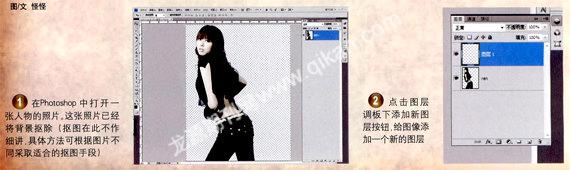

1.在Photoshop中打开一张人物的照片。这张照片已经将背景抠除(抠图在此不作细讲,具体方法可根据图片不同采取适合的抠图手段)。
2.点击图层调板下添加新图层按钮,给图像添加一个新的图层。
3.默认前景色和背景色分别是黑色和白色,按键盘的ctrl+Backspace键,在新建的图层上填充背景色白色,并将这个图层拖拽到人物图层的下方。
4.选择人物所在的图层。按住键盘的ctrl键,并点击人物所在的图层,载人人物的选区。
5.添加一个新的图层,并选择这个新的图层。确定前景色和背景色是黑色和白色,按键盘的Alt+Backspace键,将选区填充黑色,完成后,按键盘的ctrl+D快捷键,删除选区。
6.将影子图层拖拽到人物图层的下面。按快捷键ctrl+T键,对影子进行自由旋转,同时调整影子位置。
7.接下来点击“滤镜”菜单,“模糊”子菜单中的“高斯模糊”命令,给影子边缘做模糊处理,以便看起来更加自然。
8.在“高斯模糊”命令控制调板中,将“半径”设置为52像素。
9.将影子所在图层的不透明度降低到55%,将图层的填充降低到42%,这是为了影子看起来不那么生硬。
10.到此,就给人物的照片添加了一个逼真的阴影,当然我们可以根据自己的需要,随心所欲地变换阴影的位置和角度。
